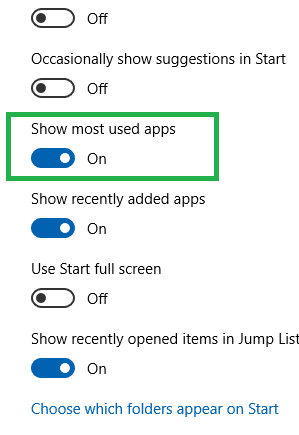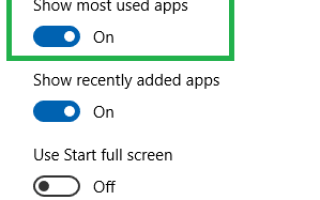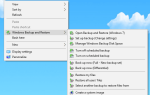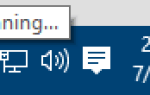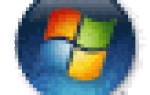В диалоговом окне «Выполнить» в Windows хранятся введенные вами команды, пути к папкам и адреса веб-сайтов. Записи сохраняются в реестре и сохраняются до тех пор, пока вы не удалите их вручную.
Если диалоговое окно «Выполнить» (Winkey + R) не сохраняет недавно использованную историю команд (например, записи MRU), в этой статье рассказывается, как устранить проблему в Windows 10 и более ранних системах.
История выполнения команд не сохранена в Windows 10
Чтобы диалоговое окно «Выполнить» сохранило историю введенных команд, выполните следующие действия:
- Если вы используете Windows 10, откройте «Настройки», нажмите «Персонализация» и нажмите «Пуск».
- Включить Показать наиболее используемые приложения вариант.

Если это не помогает, есть другая настройка, которую вам нужно проверить.
- Запустите редактор реестра (
regedit.exe) и перейдите к следующему ключу:HKEY_CURRENT_USER\Software\Microsoft\Windows\CurrentVersion\Policies\Explorer
- Если значение
ClearRecentDocsOnExitсуществует, щелкните по нему правой кнопкой мыши и выберите «Удалить». - Повторите то же самое в следующем ключе:
HKEY_LOCAL_MACHINE\Software\Microsoft\Windows\CurrentVersion\Policies\Explorer
Обратите внимание, что ни один из указанных выше разделов реестра не существует по умолчанию. Они существуют только в том случае, если GPO или политика на основе реестра была установлена сторонней программой. Если ключей не существует, пропустите шаг.
ClearRecentDocsOnExit значение реестра, если установлено 1, он очищает историю последних документов вместе с историей команд Run автоматически при каждом отключении. Журнал диалога Run хранится в следующем разделе реестра:
HKEY_CURRENT_USER\SOFTWARE\Microsoft\Windows\CurrentVersion\Explorer\RunMRU
В-третьих, если вы очистите историю быстрого доступа с помощью параметров папки, она также удалит историю выполнения команды.